USB 플래시 드라이브에서 Windows PE를 사용하여 RAM 부팅
이 글은 Windows PE를 사용하여 RAM 부팅을 보고 USB 플래시 드라이브를 이용해서 Windows PE를 RAM 부팅해 본 내용을 적은 것입니다.
USB 플래시 드라이브에서 Windows PE를 사용하여 RAM 부팅하려면 원본 글에서 언급한것 처럼
BIOS가 USB 대량 저장소를 통한 부팅을 지원해야 합니다.
그리고, Windows PE로 RAM 부팅하려는 컴퓨터의 메인 메모리가 512MB 이상이어야 아래의 방법으로 가능합니다.
부팅하려는 USB 플래시 드라이브의 용량 또한 512MB 이상으로 준비해야 합니다.
1. USB 플래시 드라이브를 준비 합니다.(새로 포맷하지 않아도 됩니다. 여유 공간이 300MB 정도 필요)
(드라이브 명 E: 는 예 이므로 확인 후 본인의 드라이브명을 입력하세요.)
2. Windows PE ISO 이미지를 다운로드 받아서 준비된 USB 플래시 드라이브에 복사합니다.
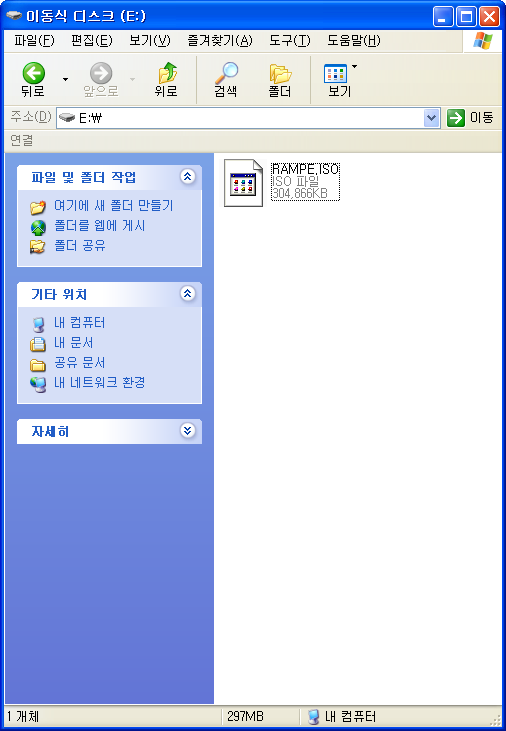
3. RAM 부트 이미지를 다운로드 받아서 USB 플래시 드라이브에 압축을 풉니다.
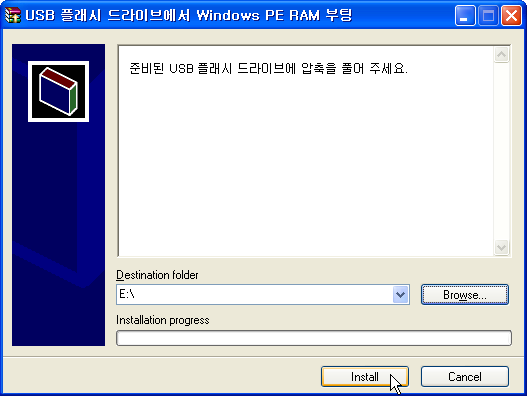
아래와 같이 USB 플래시 드라이브에 다운로드 받은 파일들이 복사가 되었습니다.
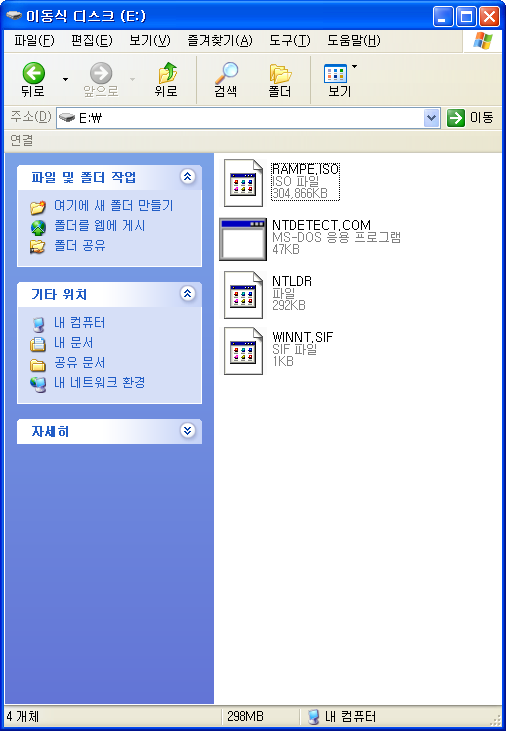
4. Bootsect.exe을 다운로드 받아서 C:\Temp에 저장합니다.
5. 명령 프롬프트를 실행 시킨 후 다음과 같이 입력 합니다.
USB 플래시 드라이브가 열려 있거나 사용 중이면 에러 메세지가 나오므로 사용중인 프로그램이나 창을 모두 닫고 명령을 입력하세요.
C:\Temp\bootsect.exe /nt52 E:
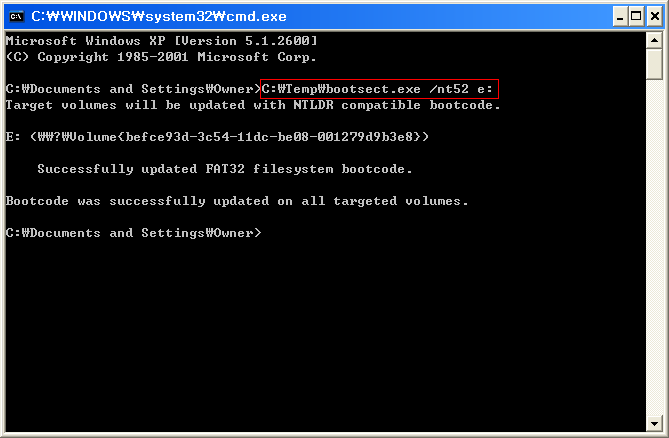
6. 컴퓨터를 재 부팅해서 USB 플래시 드라이브로 부팅을 하면 됩니다.
부팅 후 USB 플래시 드라이브를 제거해도 Windows PE는 정상 동작을 합니다.
Windows PE가 RAM에 로드되어 실행되기 때문입니다.
위의 방법으로 부팅이 안된다면
명령 프롬프트에서 Convert E: /FS:NTFS 명령으로 FAT32를 NTFS 파티션으로 바꾼 후
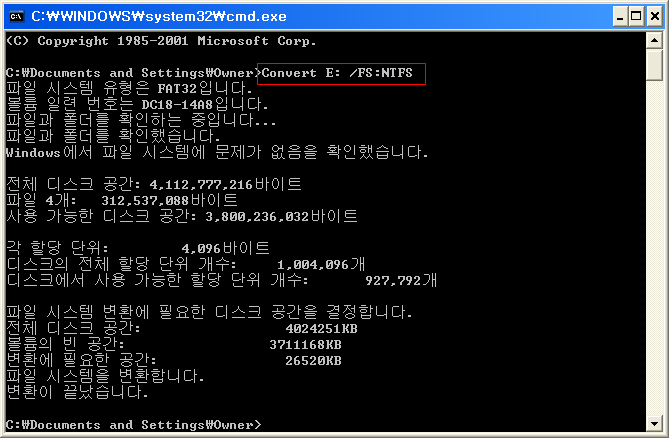
C:\Temp\bootsect.exe /nt52 E: 명령으로 부트섹터를 변경해 보시기 바랍니다.
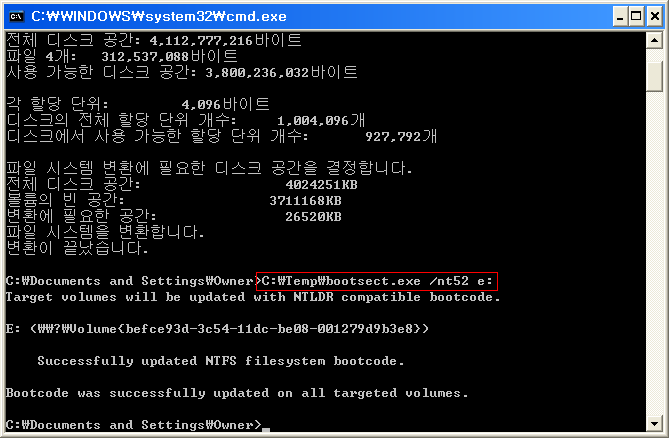
Windows PE ISO 이미지는 다운로드 받아서 CD로 구워(?)서 사용하셔도 됩니다.
지원되지 않는 랜카드와 SATA가 있으면 질문과 답변에 글을 남겨 주세요.
출처 : http://cafe.naver.com/oembios.cafe?iframe_url=/ArticleRead.nhn%3Farticleid=29